Guida come utilizzare la Tastiera del PC su smartphone e tablet Android con connettività Wi-Fi / USB
La guida completa per poter sfruttare la tastiera del vostro computer e utilizzarla per scrivere direttamente su Smartphone e Tablet Android. Questa soluzione può essere utilizzata da tutti coloro che non possiedono una tastiera Bluetooth.
Collegare la tastiera del vostro computer allo smartphone o al tablet Android è semplice e alla portata di tutti. Il colelgamento tra dispositivo Android e la tastiera del vostro computer sarà effettuata con l’utilizzo di una applicazione gratuita Android Remote Keyboard.
L’applicazione è specifica per collegare la tastiera del vostro PC di casa al vostro smartphone Android o Tablet utilizzando la connettività Wi-Fi o la connessione USB.
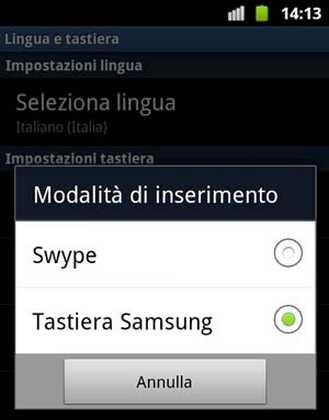
Per poter applicare la guida è necessario che sia il computer che lo smartphone o tablet android siano sotto la stessa rete Wi-FI. Effettuate il Download dell’ App Remote Keyboard dal Google Play Store e installatelo sul dispositivo a cui vorrete collegare la tastiera. Avviate l’app e seguito quanto le info presentate dall’Applicazione.
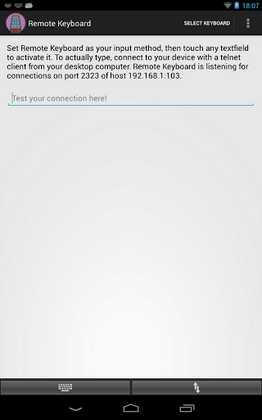
Noterete che L’app Remote Keyboard vi richiederà l’attivazione tastiera remodalle impostazioni della tastiera su Android.
Il passaggio successivo sarà quello di impostare la porta IP dello smartphone. Ciò può essere realizzato utilizzando un client Telnet sul PC. Non fatevi intimidire poichè è semplice da configurare.
L’operazione per inserire l’indirizzo IP la si potrà effettuare utilizzando un client telnet, oppure si potrà utilizzare anche un programma del tutto gratuito come PuTTY.
Utilizzando PuTTY eseguite il programma e successivamente inserire le stesse informazioni dell’host presente in Remote Keyboard. Digitare l’indirizzo IP e la porta negli appositi spazi e scegliete Telnet nel Tipo di connessione.
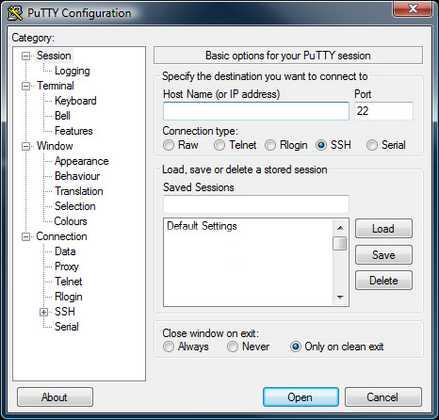
Una finita la configurazione del programma PuTTY, sarà sufficiente sciacciare il pulsante Apri ed avviare la sessione.
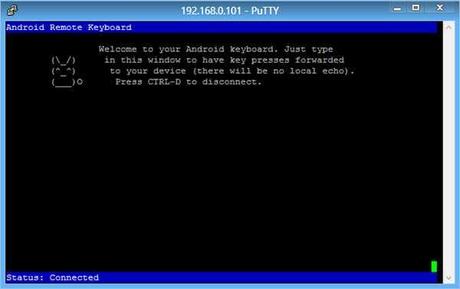
La connessione sarà tramite la connettività Wi-Fi sarà attivata e finché la finestra sarà presente sul Desktop il collegamento sarà attivo con il vostro device Android.
L’app Remote Keyboard e PuTTY possono essere scaricati gratis dal Google Play Store.

![WhatsApp Android: aggiunte nuove emoji [DOWNLOAD]](https://m2.paperblog.com/i/289/2897680/whatsapp-per-android-aggiunte-le-nuove-emoji--L-sa8DOg-175x130.png)





